RM era un formato video popolare, che non è comunemente usato ora. Pertanto, per risolvere le incompatibilità dei file RM, potrebbe essere necessario convertire i video RM WMV, MP4 o altri formati video popolari.
In questo tutorial, discuteremo di come convertire i video RM in WMV. Se sei interessato a questo argomento, continua a leggere e apprendi i passaggi dettagliati.
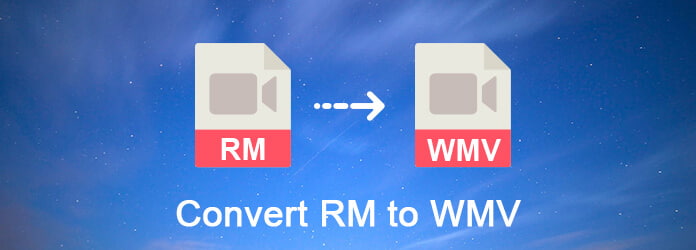
RM, l'abbreviazione dei file RealMedia, viene utilizzata principalmente per lo streaming di contenuti su Internet insieme a RealVideo e RealAudio. Non potresti mai sentire parlare di questo formato di file, perché è un formato video proprietario e riprodotto solo in un paio di lettori multimediali come Helix Player, VLC e RealPlayer, ecc. Inoltre, questo formato di file non è compatibile con il dispositivo più popolare, tra cui iPhone, iPad, iPod Touch, Android, PSP o i lettori multimediali portatili ampiamente utilizzati, come QuickTime, Windows Media Player.
Aiseesoft Free Video Converter dovrebbe essere una delle migliori soluzioni per convertire i file RM in WMV. Oltre alle funzionalità di conversione, è anche possibile modificare i file RM prima della conversione. L'eccezionale convertitore da RM a WMV supporta la conversione di altri video come MPEG, VOB, MP4, WMV, ASF, MKV, AVI, 3GP, 3G2, FLV, MPV, MOD, TOD in formato video WMV.
Caratteristiche principali:
Passo 1 Avvia il programma
Scarica e installa Aiseesoft Free Video Converter gratuitamente sul tuo computer. Dopodiché fai doppio clic per avviare il programma sul tuo computer.
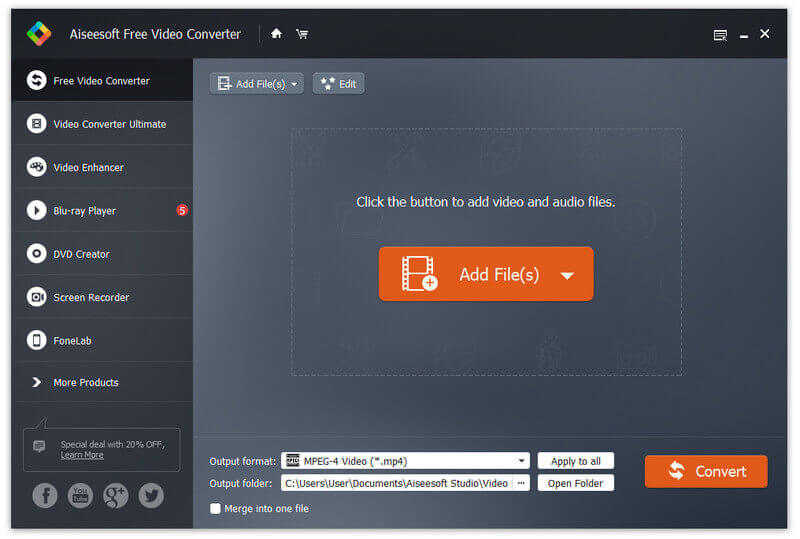
Passo 2 Carica il file RM nel programma
Fare clic sul pulsante "Aggiungi file" sulla barra degli strumenti per selezionare RM (Real Media). Il file verrà aggiunto all'elenco dei file di conversione.
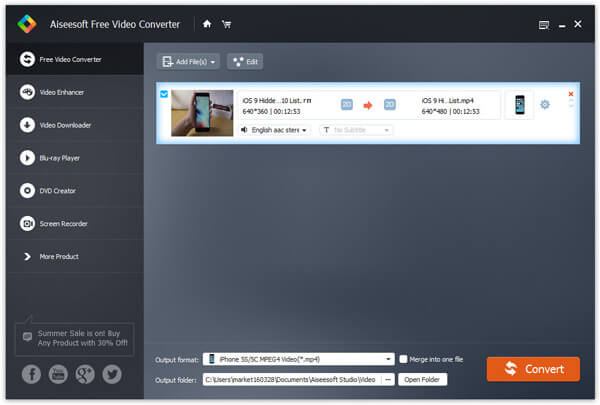
Passo 3 Seleziona profilo
Fai clic sul pannello espanso "Profilo" in basso per selezionare WMV come formato video di output. Oppure puoi semplicemente inserire WMV nella casella di ricerca rapida per trovarlo rapidamente.
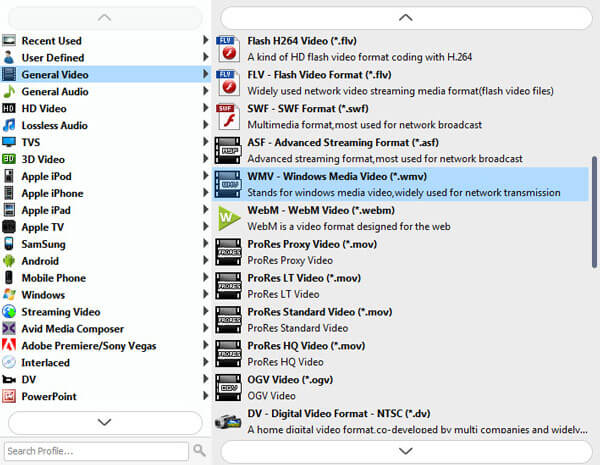
Passo 4 Inizia a convertire
Infine, fai clic sul pulsante Converti per terminare la conversione da RM a WMV nel momento del tiro. E puoi goderti il tuo video creato in questo momento!
Nota:
La prima volta che avvii il programma, ti viene chiesto di registrarti con l'indirizzo e-mail come nome utente e il codice di registrazione che ti abbiamo inviato dopo l'acquisto. Se continui a utilizzare la versione non registrata, ci sono alcune limitazioni alla conversione.
Se non si desidera installare programmi aggiuntivi per convertire RM in WMV, Online Converter dovrebbe essere una buona scelta. Quando è necessario transcodificare RM negli altri formati con URL, è necessario inserire un URL completo e valido nel convertitore online. Dai un'occhiata al processo dettagliato come di seguito.
Caratteristiche principali:
Passo 1 Accedi a RM Converter, puoi fare clic sul pulsante "Converti" per scegliere "RM in WMV" per transcodificare i file RM.
Passo 2 Fai clic su "Carica file" per selezionare un file video nel programma, dopodiché fai clic sul pulsante "Scegli" per caricare il file.
Passo 3 Fare clic sul pulsante "Converti" per avviare il caricamento del file. Una volta completato il caricamento, il convertitore reindirizzerà una pagina Web per mostrare il risultato della conversione.
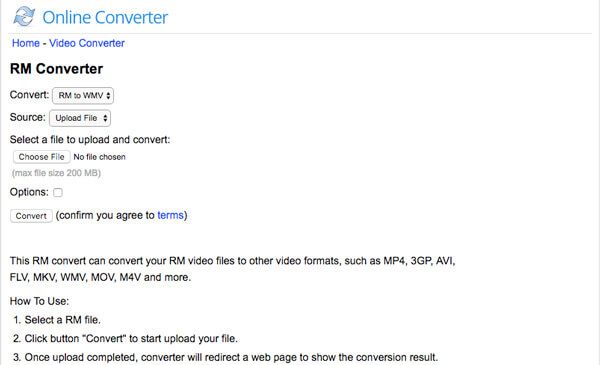
Xilisoft RM Converter può anche aiutarti a risolvere il problema di incompatibilità RM consentendoti di convertire direttamente da RM a WMV o altri formati popolari. Con la potente e flessibile funzione di conversione, puoi modificare, convertire, riprodurre o condividere i tuoi video RM praticamente ovunque tu voglia.
Caratteristiche principali:
Passo 1 Scarica gratuitamente Xilisoft RM Converter e segui le istruzioni per l'installazione. Quindi avviare questo convertitore da RM a WMV.
Passo 2 Fare clic sul pulsante "Aggiungi file" sulla barra degli strumenti per caricare il file RM desiderato su questo software.
Passo 3 Fare clic sul pulsante a discesa "Profilo" e selezionare WMV come formato di output e selezionare una destinazione del file convertito per il file di output.
Passo 4 Dopo aver scelto il formato, è sufficiente fare clic sul pulsante "Converti" sulla barra degli strumenti per completare la conversione da RM a WMV.
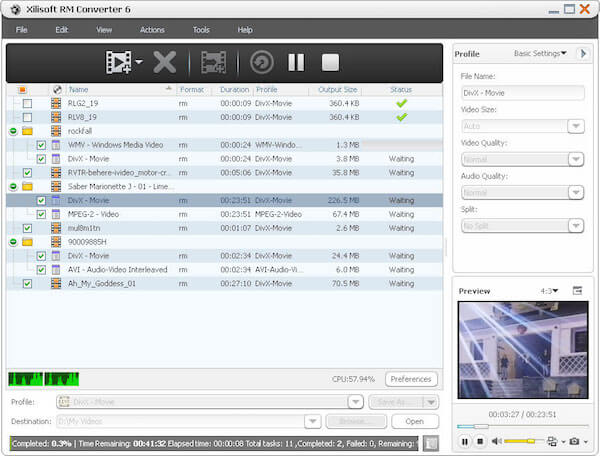
Quando si tratta di convertire file RM in WMV, WinX HD Video Converter Deluxe dovrebbe essere una buona scelta da prendere in considerazione. Con questo meraviglioso convertitore video, ti renderai conto che il processo di conversione da RM a WMV può essere completato in così poco tempo senza alcuna perdita di qualità!
Caratteristiche principali:
Passo 1 Scarica gratuitamente WinX HD Video Converter Deluxe, quindi installalo e avvialo sul tuo computer.
Passo 2 Fare clic sul pulsante "Aggiungi file" per inserire i file RM che si desidera convertire in WMV in questo convertitore da RM a WMV.
Passo 3 Premi su "Profilo" al centro dell'interfaccia principale e scegli WMV come formato di output in un elenco a discesa.
Passo 4 Infine, fai clic sul pulsante "Start" per iniziare a convertire RM in WMV. La conversione sarà terminata in pochi secondi.
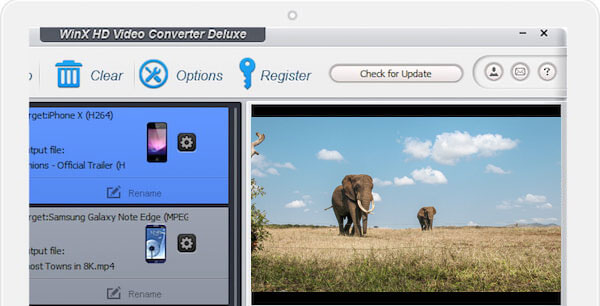
iDealshare VideoGo è anche un convertitore di file Real Media professionale ma facile per convertire video RM in WMV. Con la sua sorprendente velocità di conversione e l'eccellente qualità delle immagini, questo meraviglioso convertitore RM ti consente di goderti nuovamente i tuoi video preferiti.
Caratteristiche principali:
Passo 1 Dopo aver scaricato WinX Free FLV in PSP Converter, installa e avvia questo convertitore RM.
Passo 2 Fai clic sul pulsante "Aggiungi file" per importare il video RM in iDealshare VideoGo. Puoi anche scegliere di trascinare e rilasciare il video RM su iDealshare VideoGo.
Passo 3 Quindi selezionare "WMV" come formato di output per la conversione gratuita da RM a WMV nella categoria Profilo.
Passo 4 Dopo aver modificato il nuovo video, fai clic sul pulsante "Converti" per terminare la conversione veloce del video.
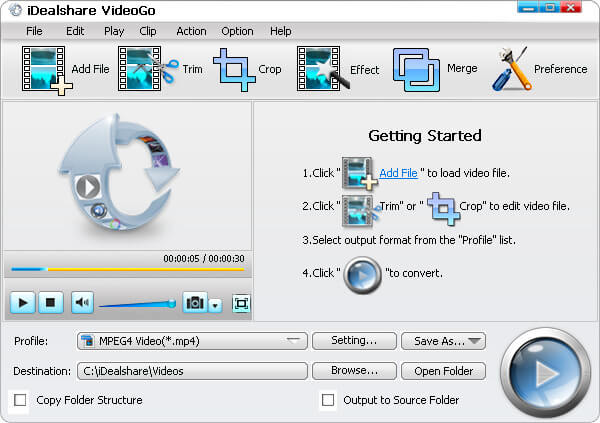
Ora dovresti sapere come convertire i tuoi video RM in WMV in modo corretto ed efficiente. Qui, l'articolo fornisce anche 5 eccellenti programmi per convertire i file RM, tutti facili da usare e convenienti. Alla fine, se hai più pensieri su come convertire RM in WMV, ti preghiamo di condividere l'orlo nel commento. E non dimenticare di condividere questo passaggio con i tuoi amici se ti aiuta in una certa misura!